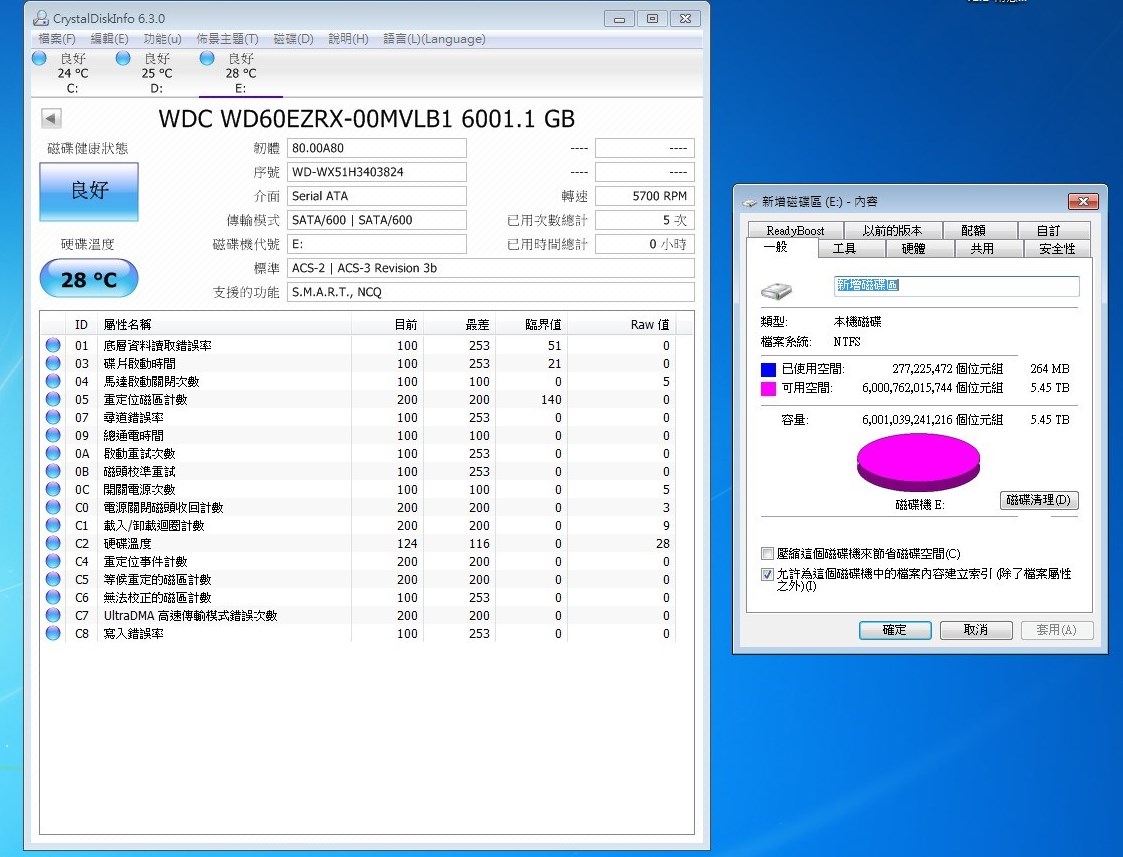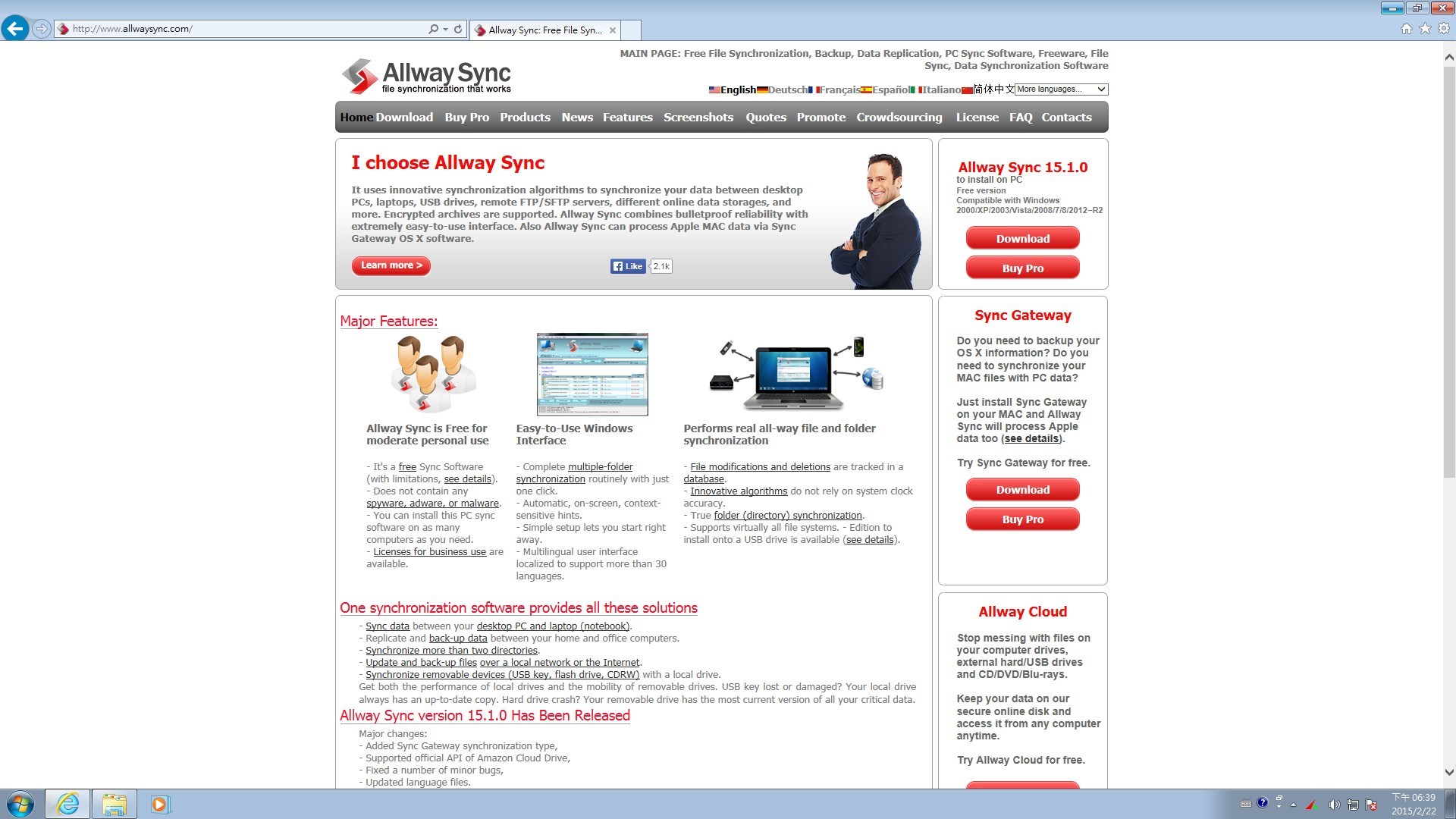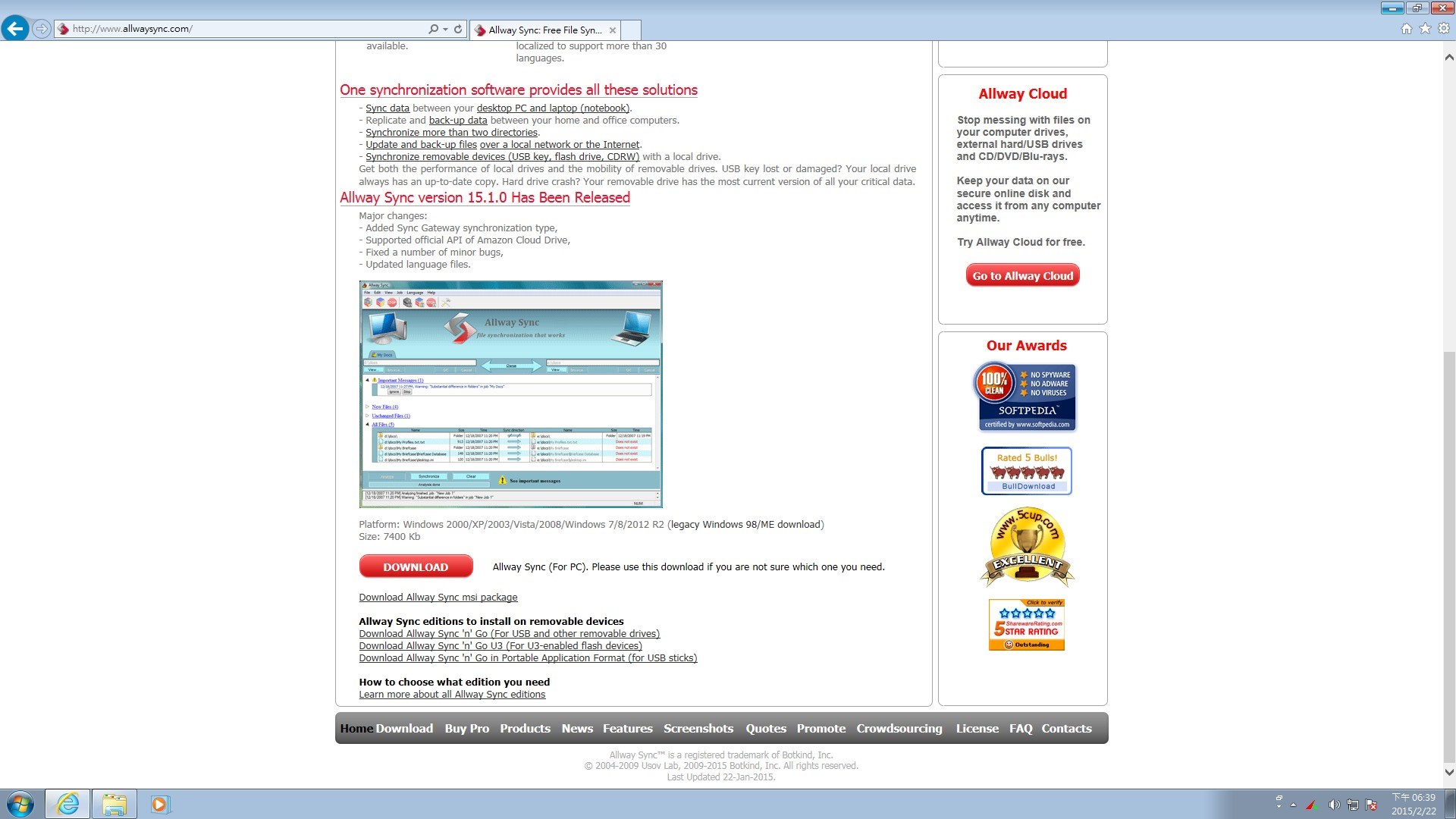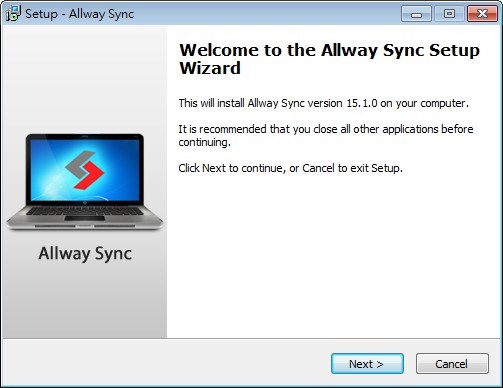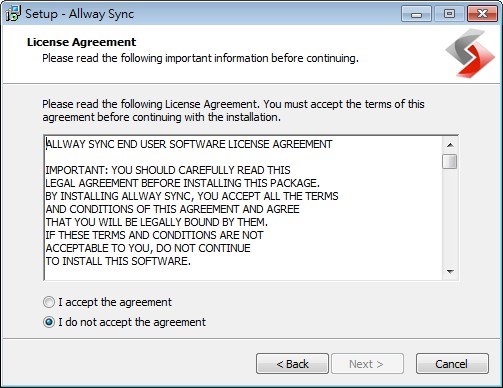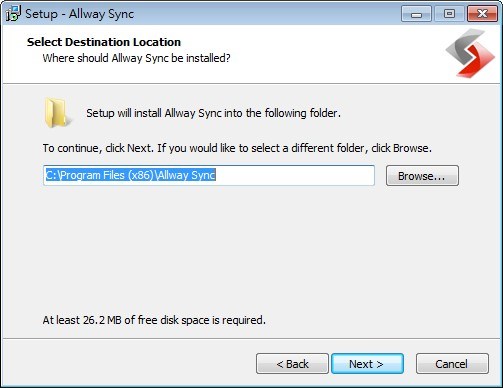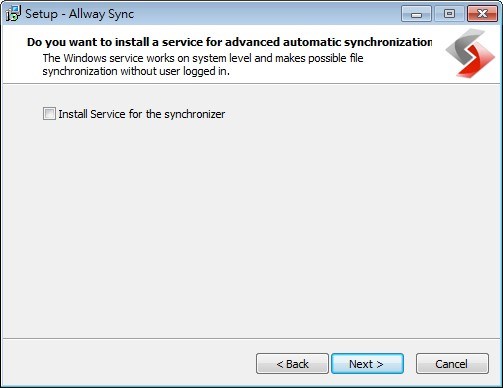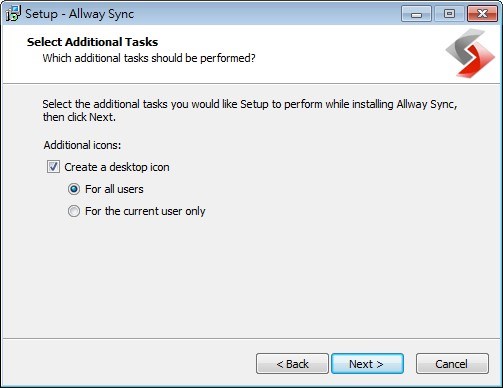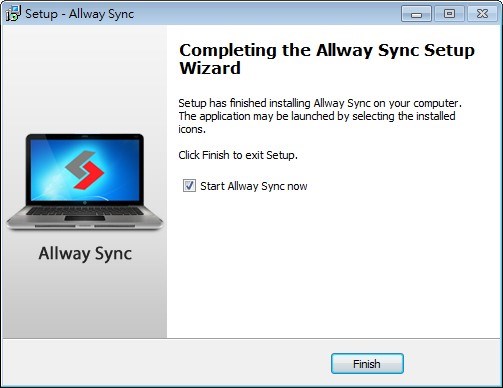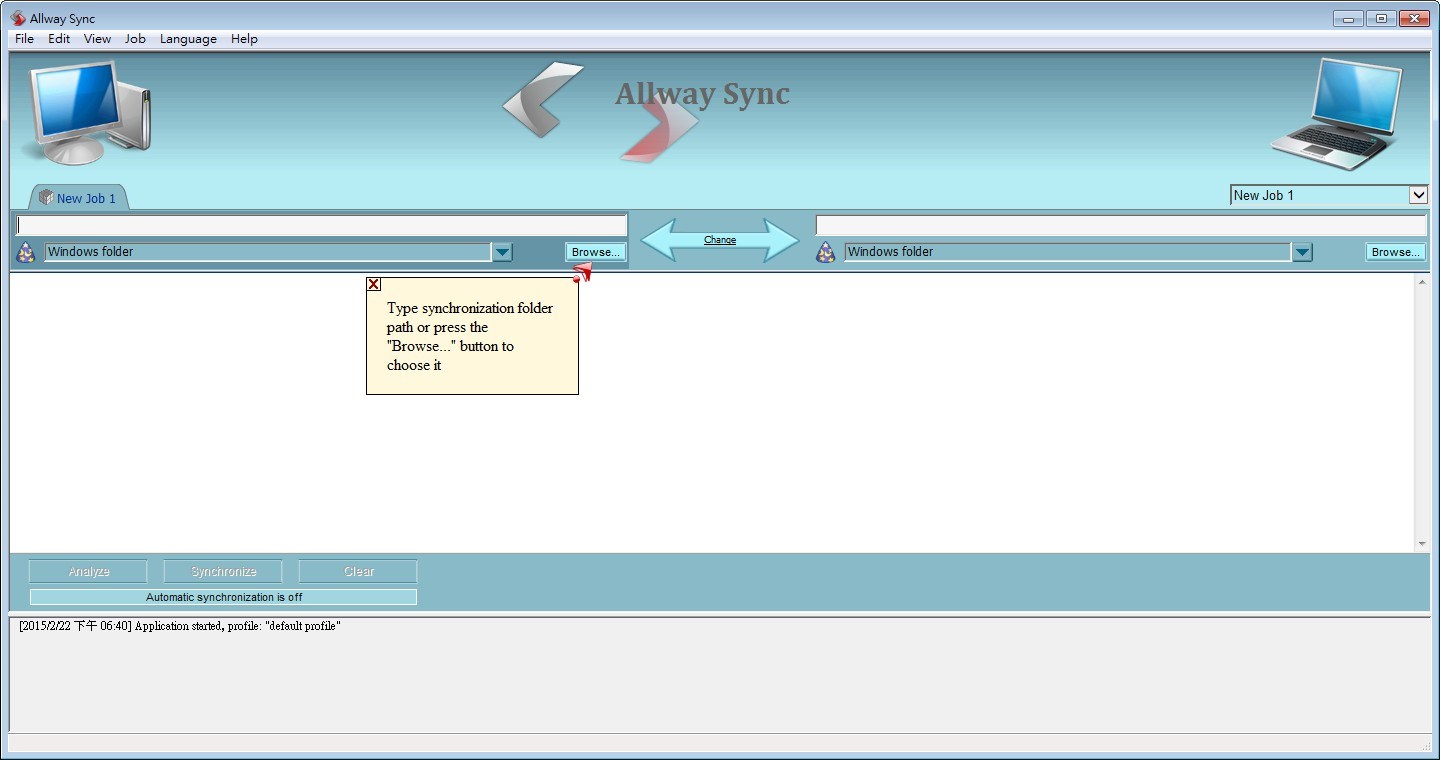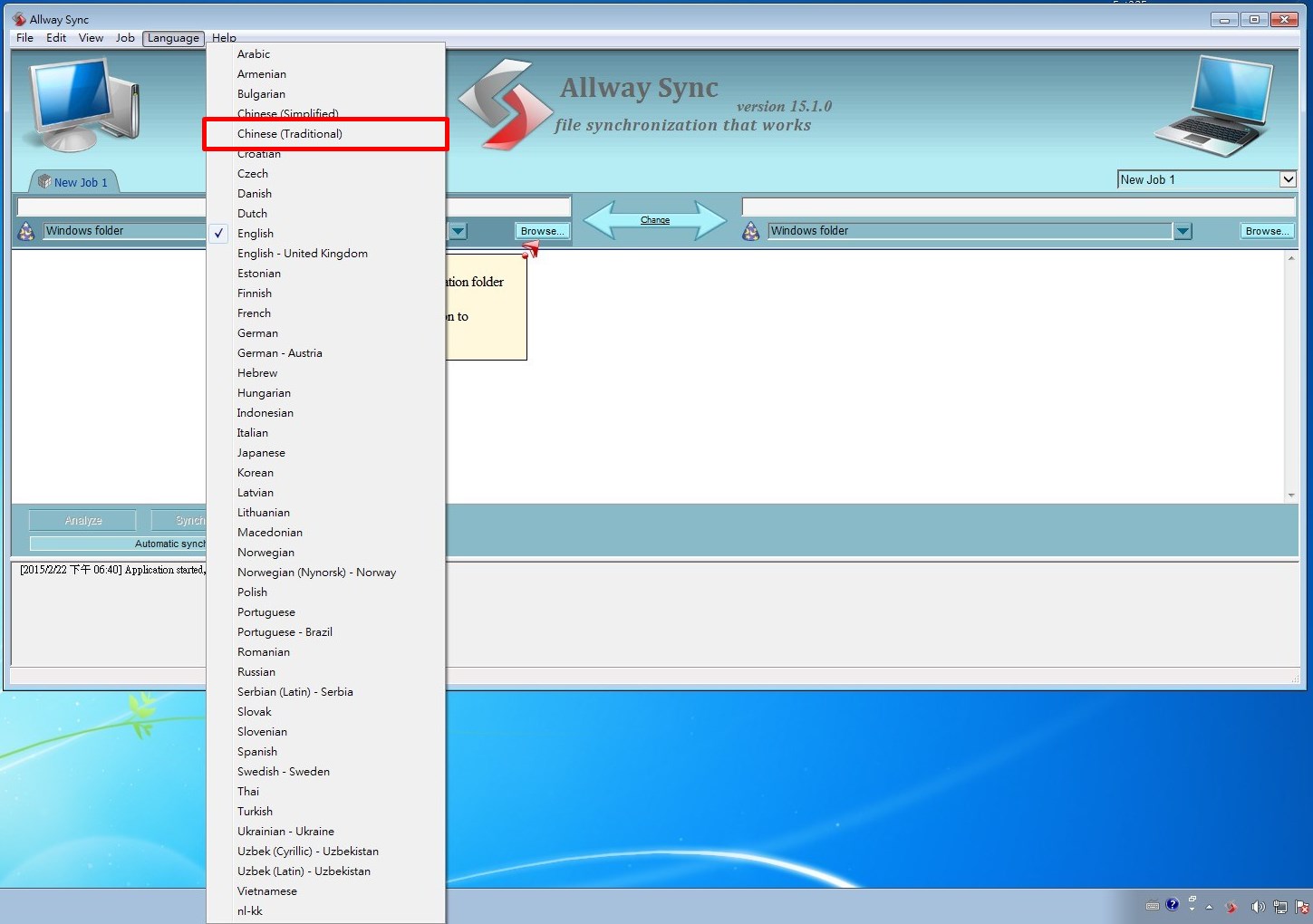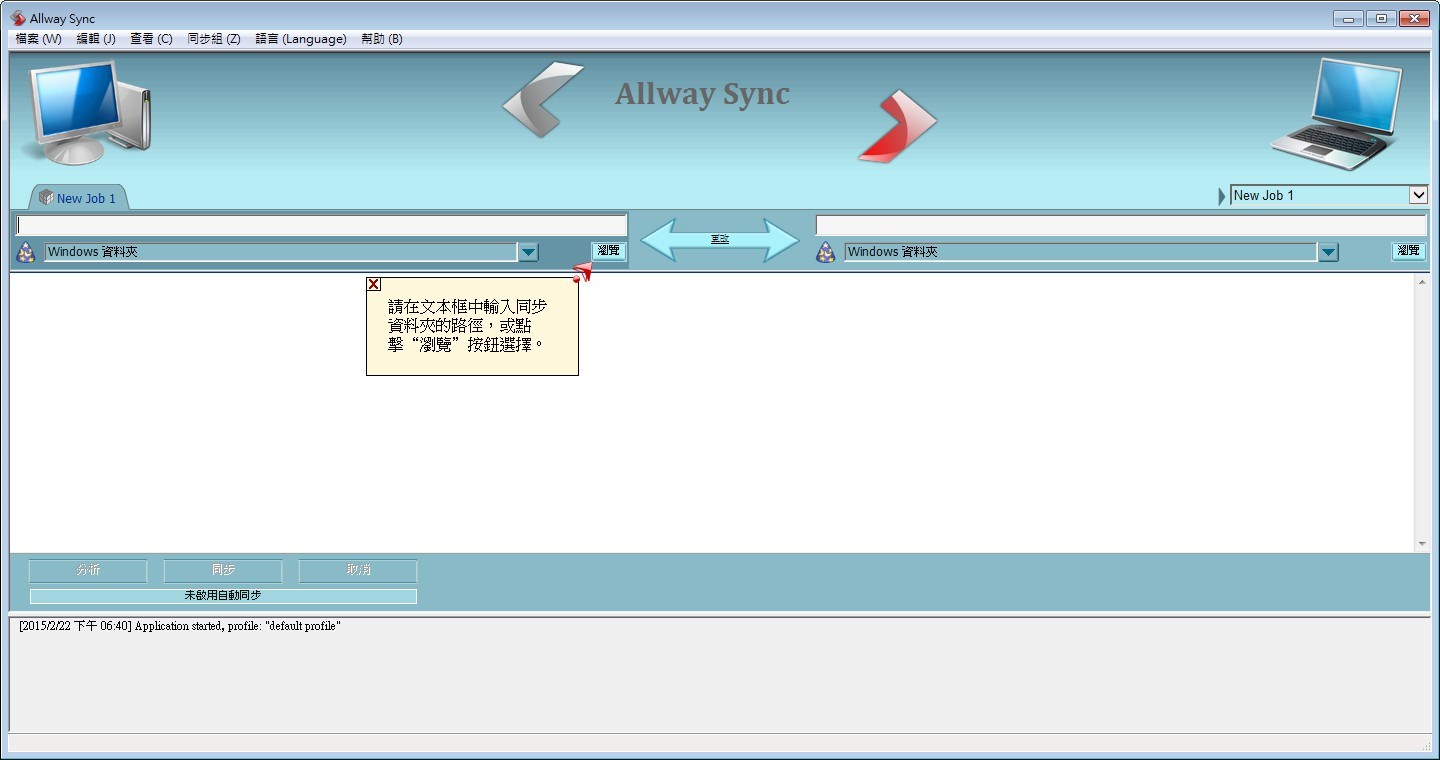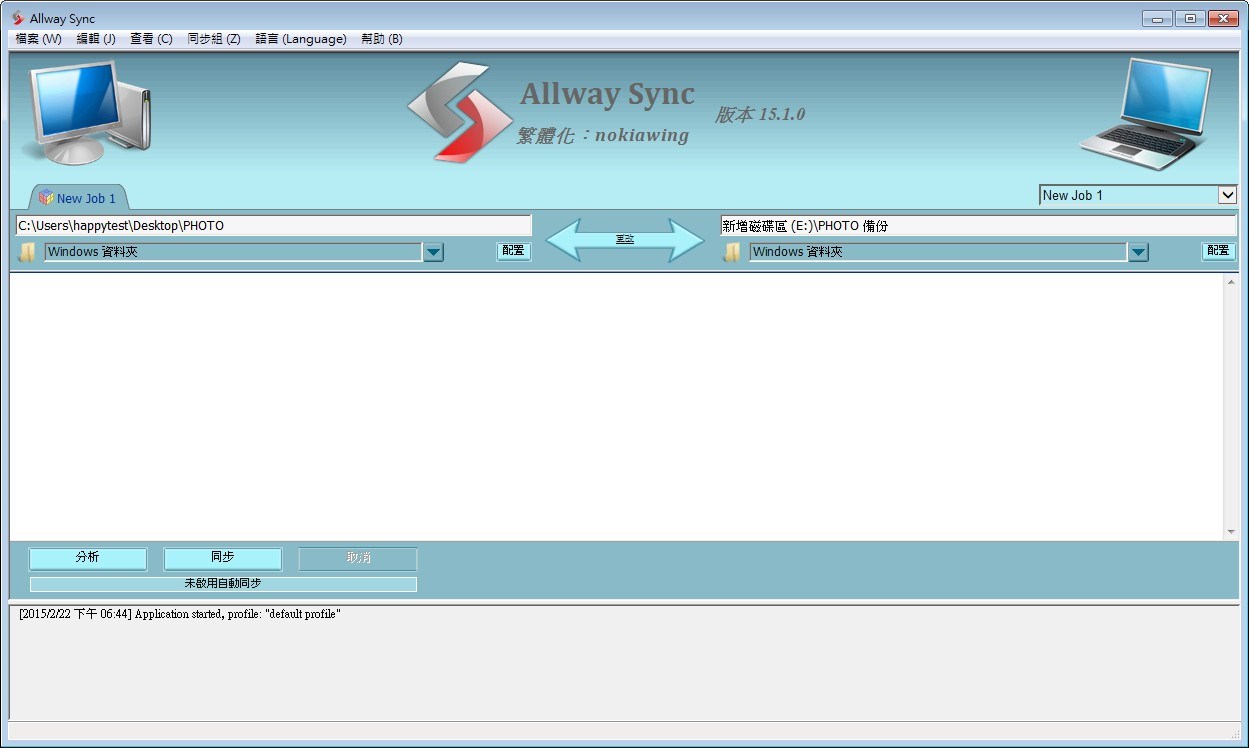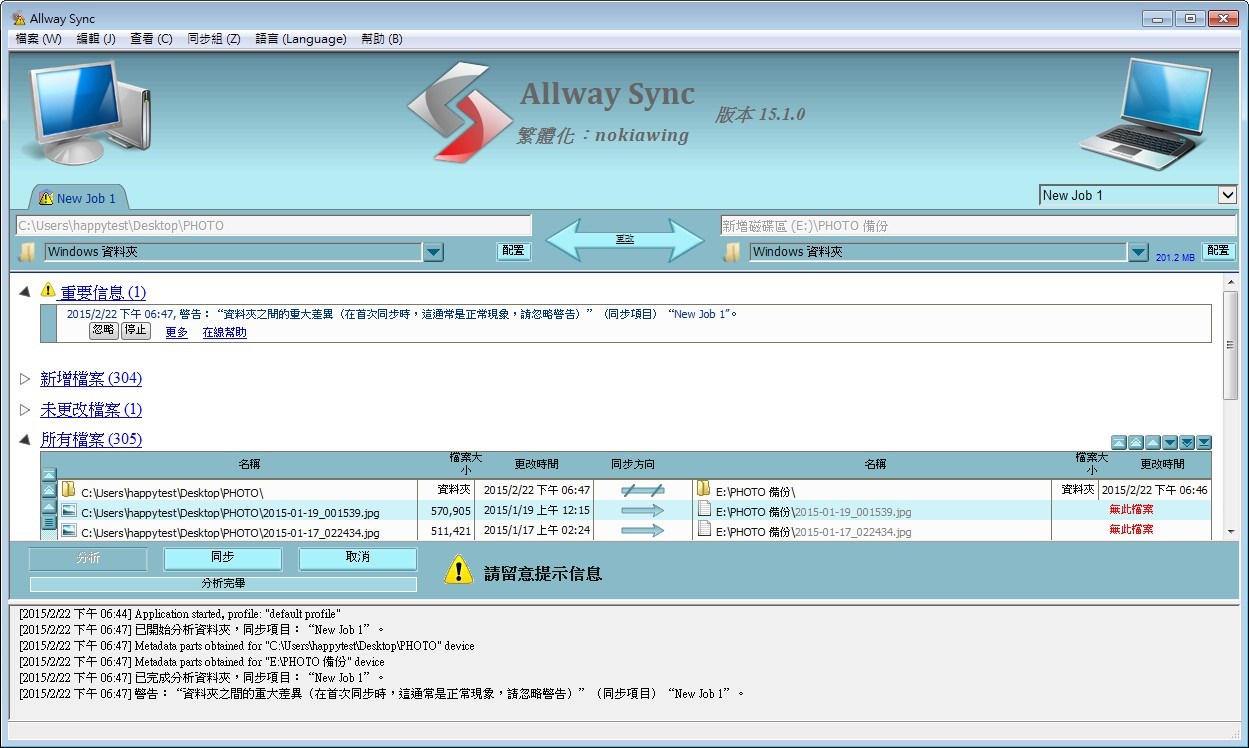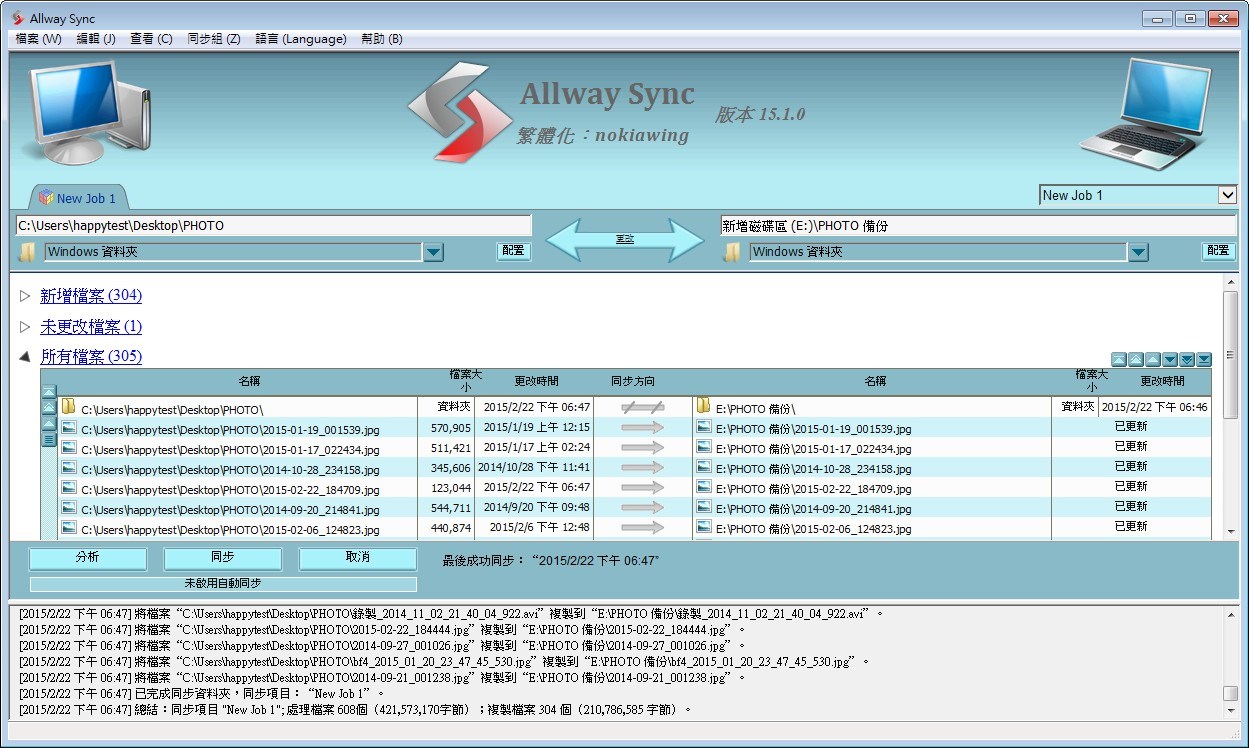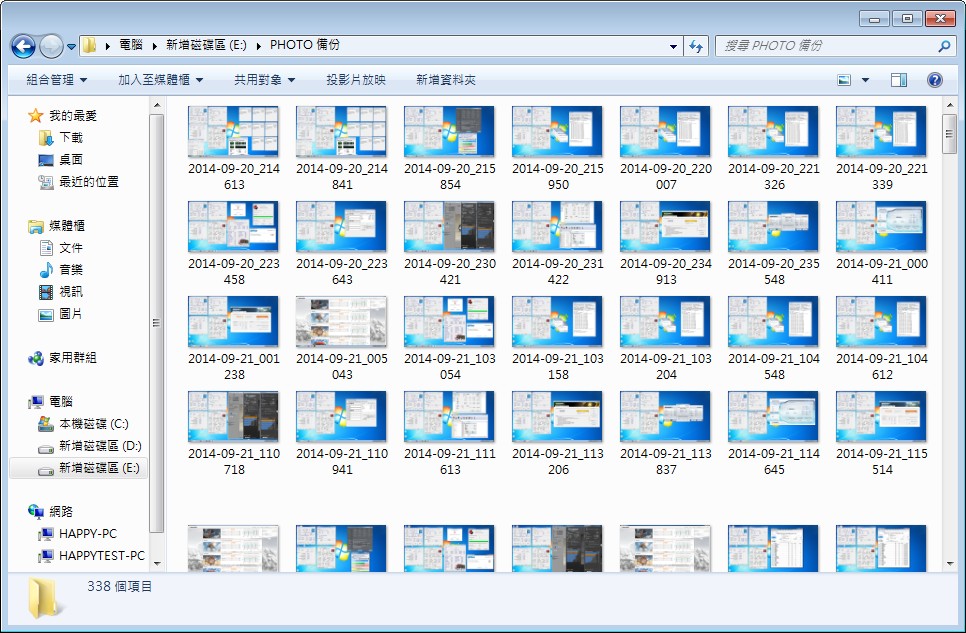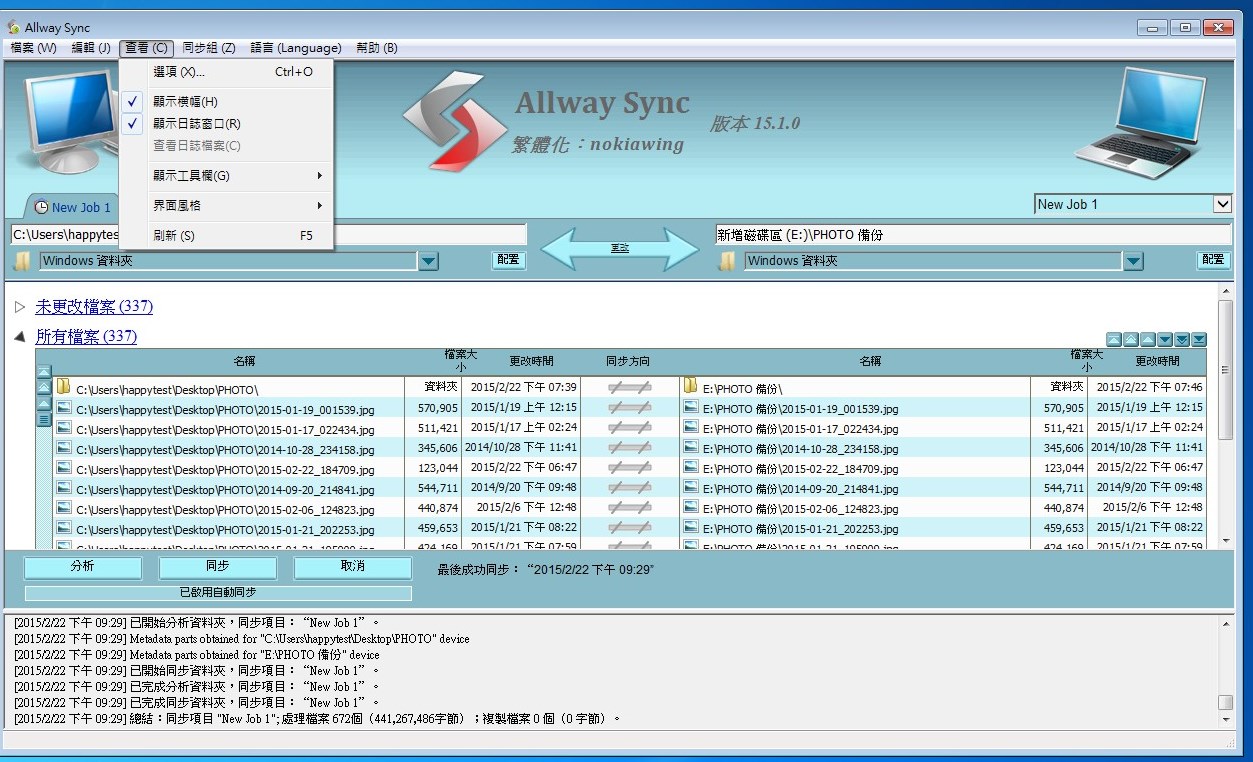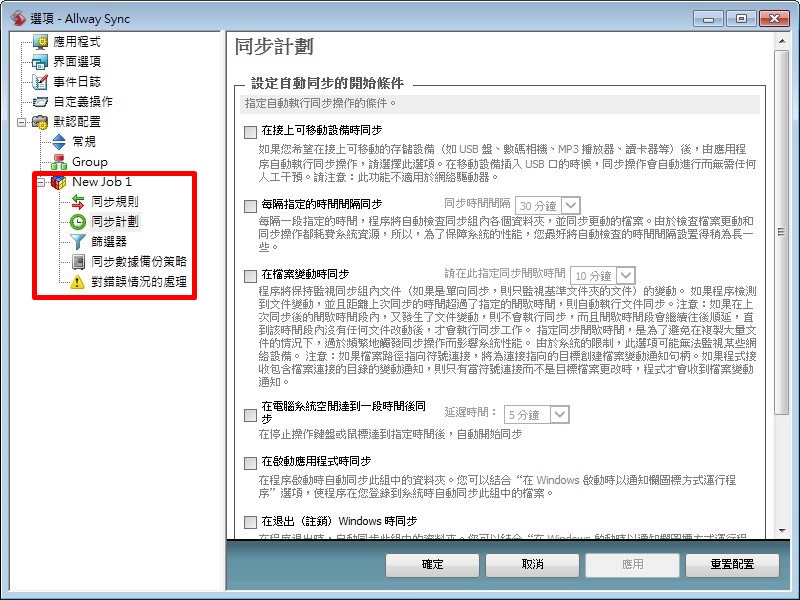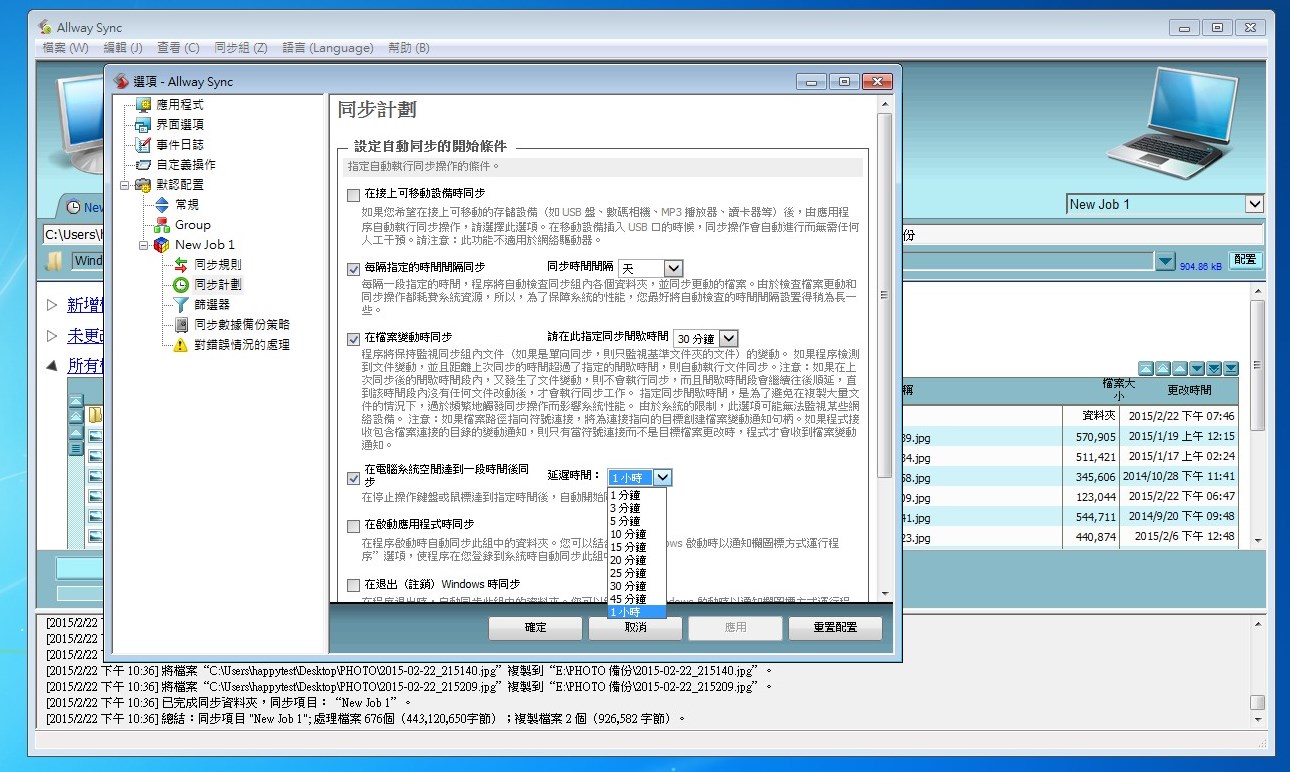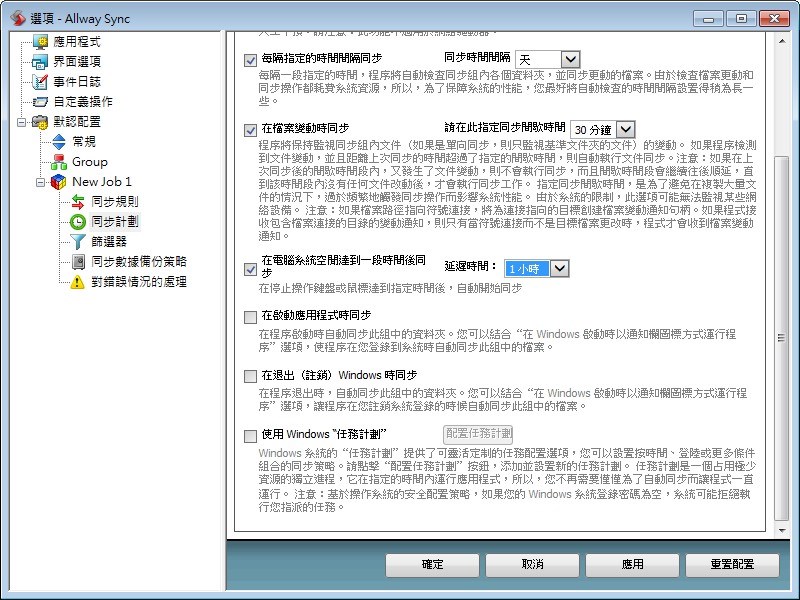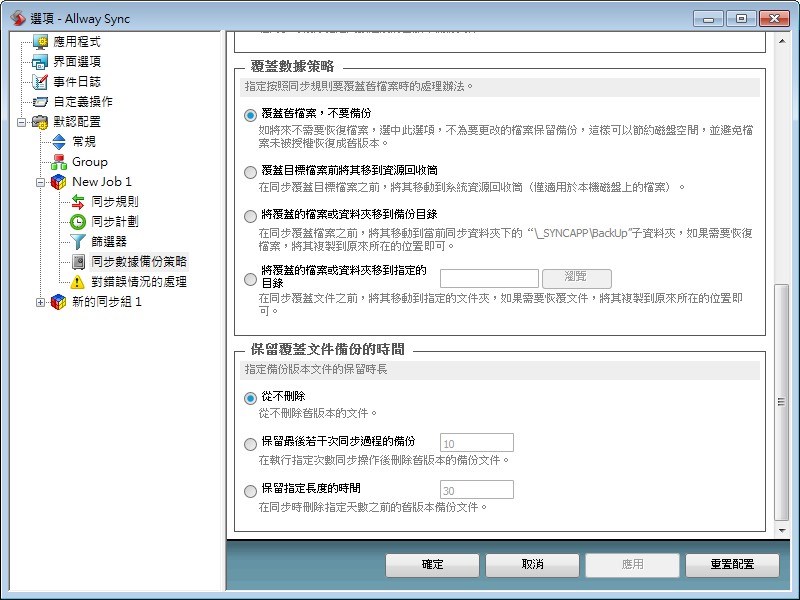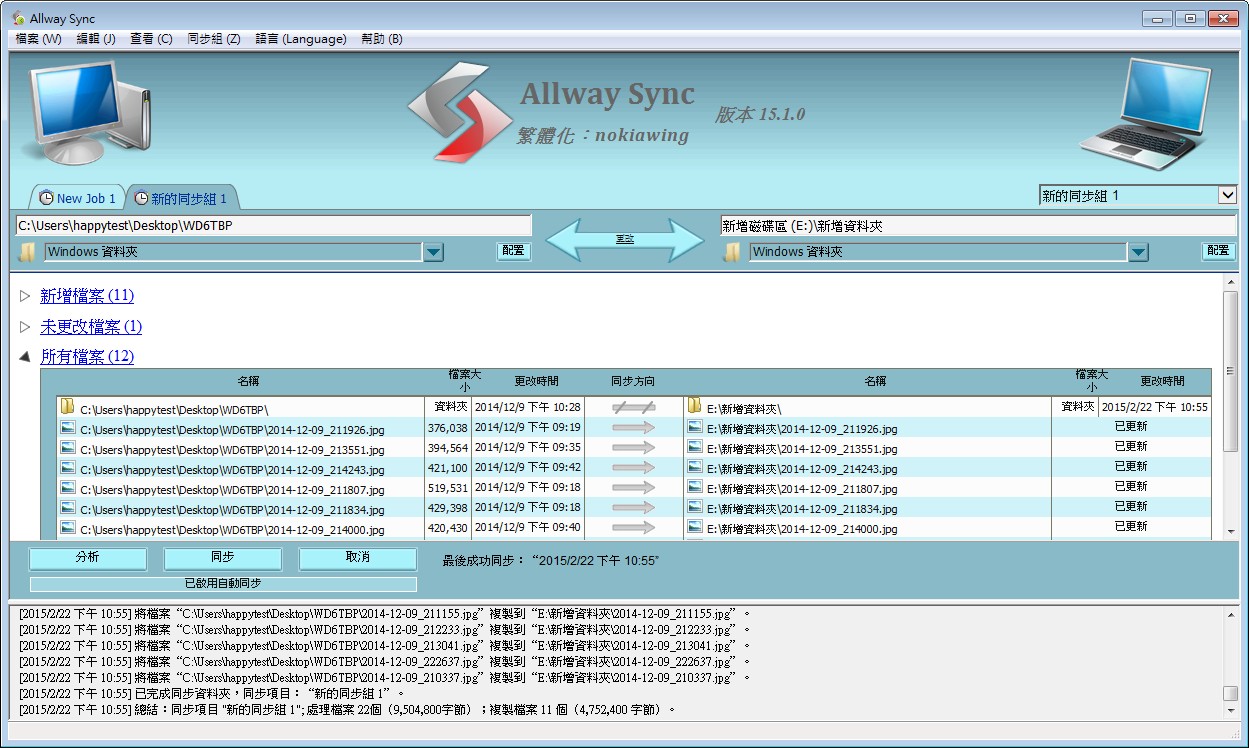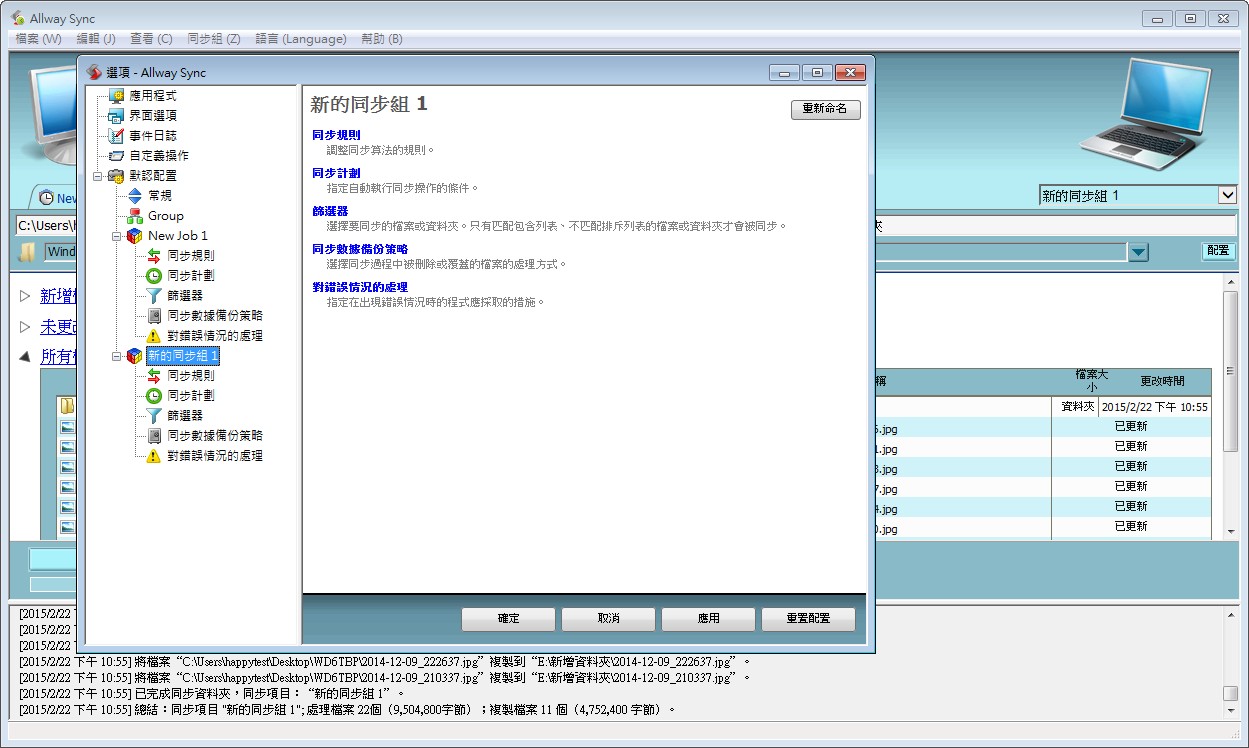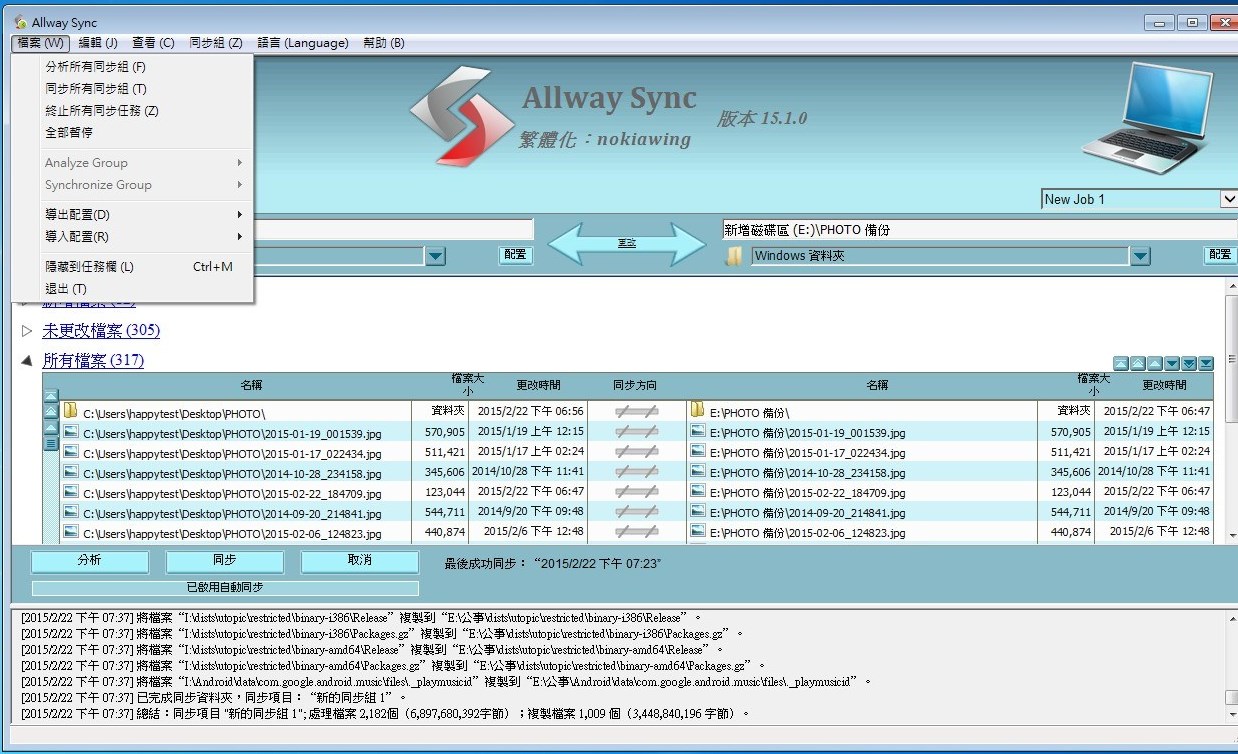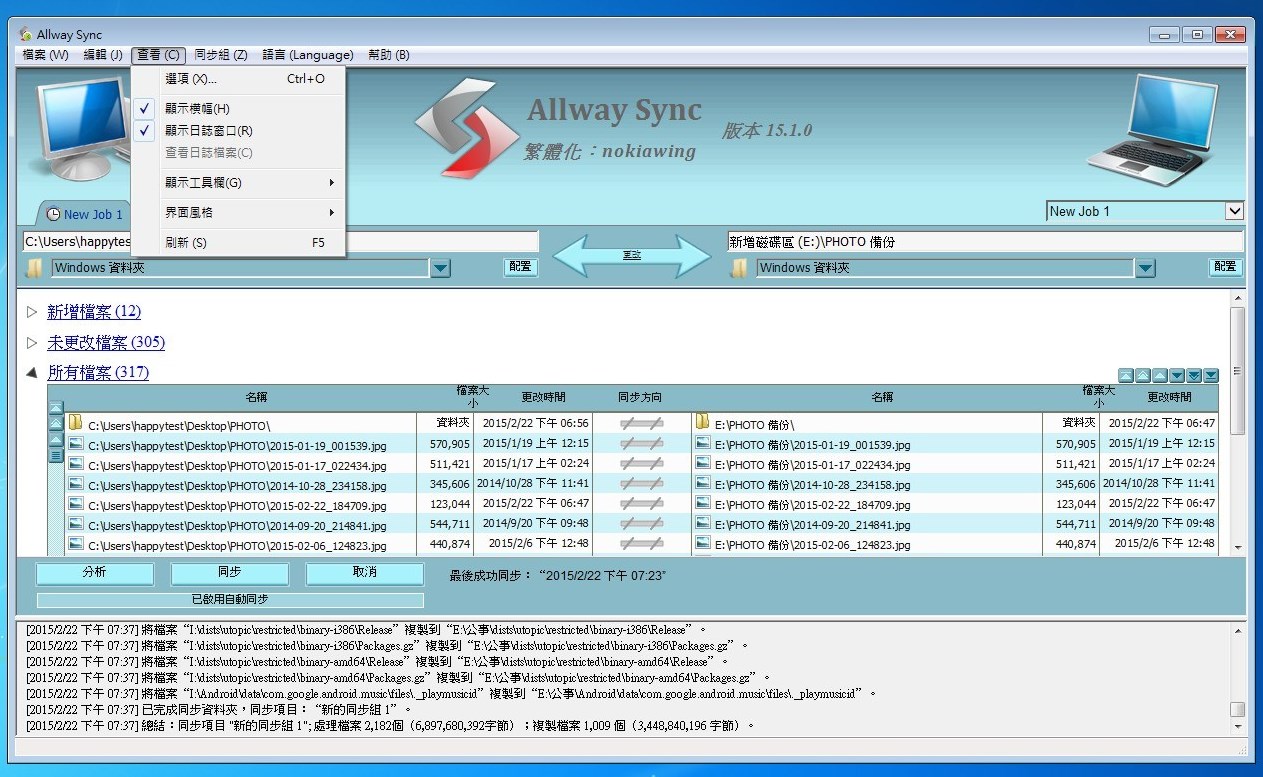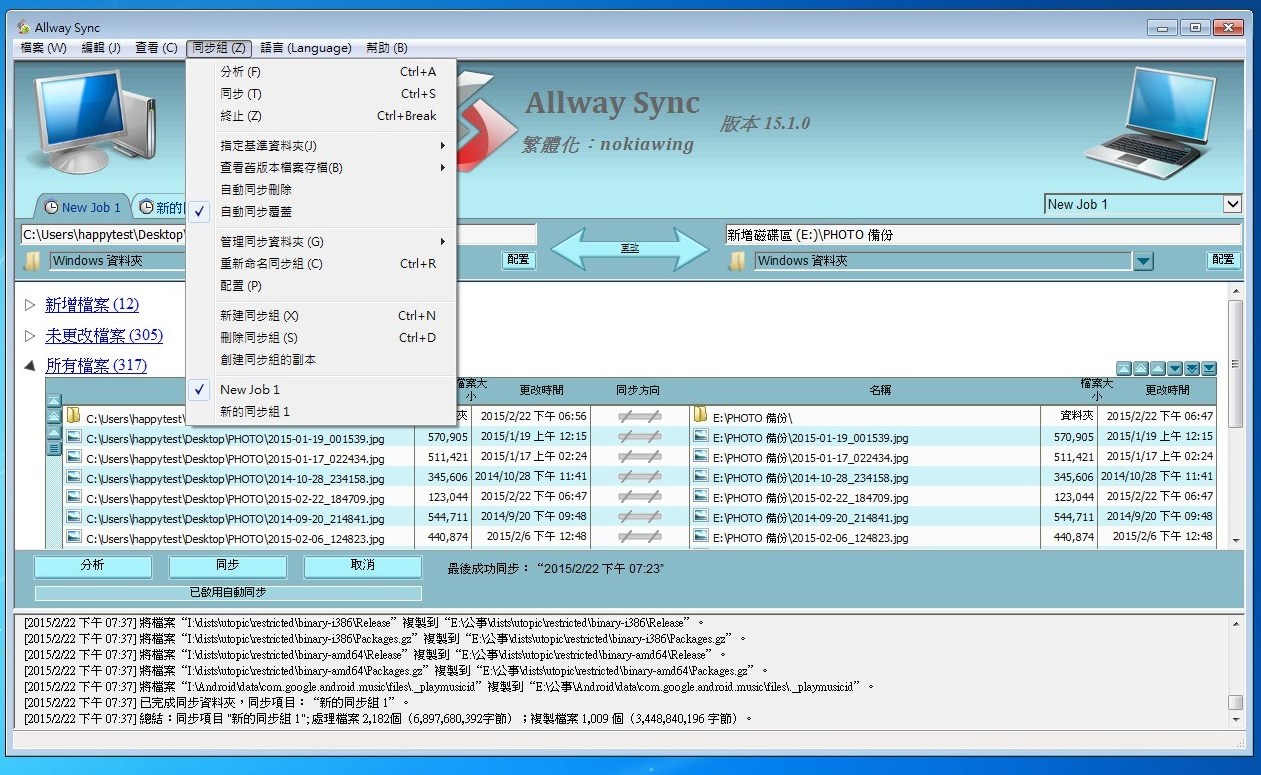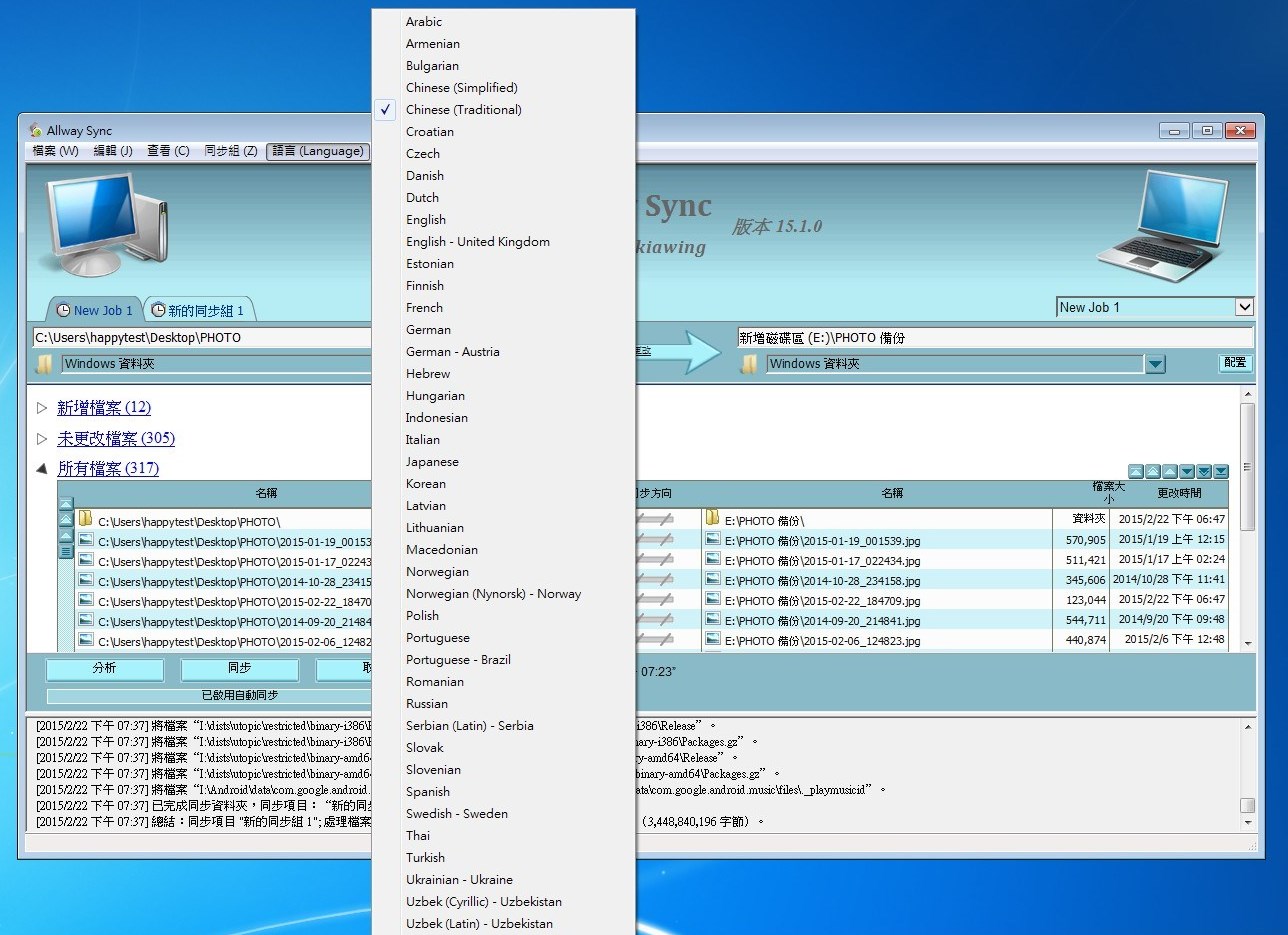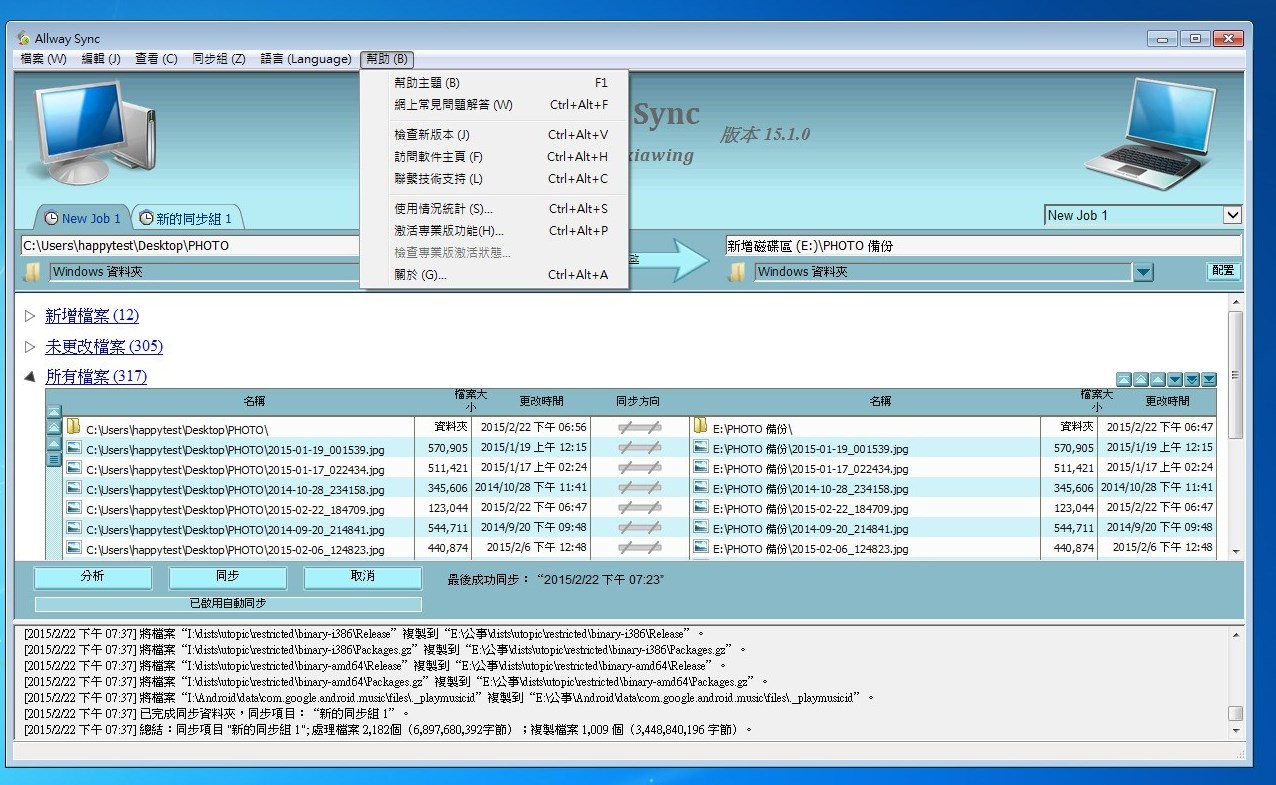隨著網路時代的盛行,資料量持續的上升,因此資料和檔案備份越來越重要,若是一不小心重要的資料不見了、遺失了,如果有備份就不用擔心,如果沒有備份那麼就麻煩了,如果儲存資料的裝置壞掉了,若是平常都有在備份就不用擔心裝置突然損壞。現在的硬碟容量越來越大,價格也越來越低,多買幾顆來備份重要的資料或許裝置成本會提高,但是資料是無價的,怎麼比都會覺得裝置成本跟資料是無法比擬的。
雖然現在裝置很便宜,但是多數的人會覺得備份很麻煩,需要手動來操作,聽到就懶,如果還要整理的話會覺得更麻煩,更不想去備份。不過現在有許多的備份軟體只要你設定好想要備份的資料夾,就能夠自動同步備份,而且如果是外接裝置更可以設定,當你裝置接到電腦就自動幫你備份,能夠省去每次都備份的麻煩,軟體幫你完成就行囉。
WD的綠標硬碟主打是用來儲存資料的,若是加上備份軟體,就能夠自動備份你的資料,讓你輕鬆保存資料,平常都會使用Allway Sync來備份自己的資料,現在就搭配WD Green 6TB硬碟備份給大家看看囉!!大家可以一起學備份!!
WD Green 6TB為綠標硬碟,所以標籤也採用綠色的,方便使用者辨識硬碟類型,綠標硬碟主打資料儲存,如果選購硬碟主要是用來儲存資料的,可以購買綠標產品即可。綠標硬碟從500GB到6TB的容量都有,使用者可以自行挑選需要的容量。為SATA 3介面,轉速為5700轉,支援先進化格式。
WD Green 6TB產品型號為WD60EZRX,64MB快取記憶體,產品為馬來西亞製造
硬碟背面,因為為6TB,所以裡面有六片碟片,所以可以發現後方是厚實的,PCB板部分則沒有IC元件,因為隱藏於另一面,比較不用擔心元件外露損傷
介面為SATA3,另一個說法為SATA 6 Gb/s,可以向下相容
WD Green 6TB,實際可用容量為5.45TB,主要是因為進法為換算造成差異

Allway Sync是一套免費的備份軟體,該有的備份功能都有了,操作上也很簡單,另外有繁體中文介面,輕鬆就能夠上手了。
Allway Sync官方網站http://allwaysync.com/

軟體一打開預設會是英文的,不用擔心輕鬆調整成繁體中文
打開上方的Language選項選擇繁體中文(Chinese Tranditional)就可以變成繁體中文版
當你再使用的使用,會有提醒教你設定,基本上只要依據提醒設定就可以囉。它的備份是分為群組式的,可以設定多的備份群組,方便管理。
從上方來看左邊是設定要備份的資料夾,右邊是設定備份的目的置。當你選擇好要備份的資料夾和要備份的目的地,基本上已經快完成囉。
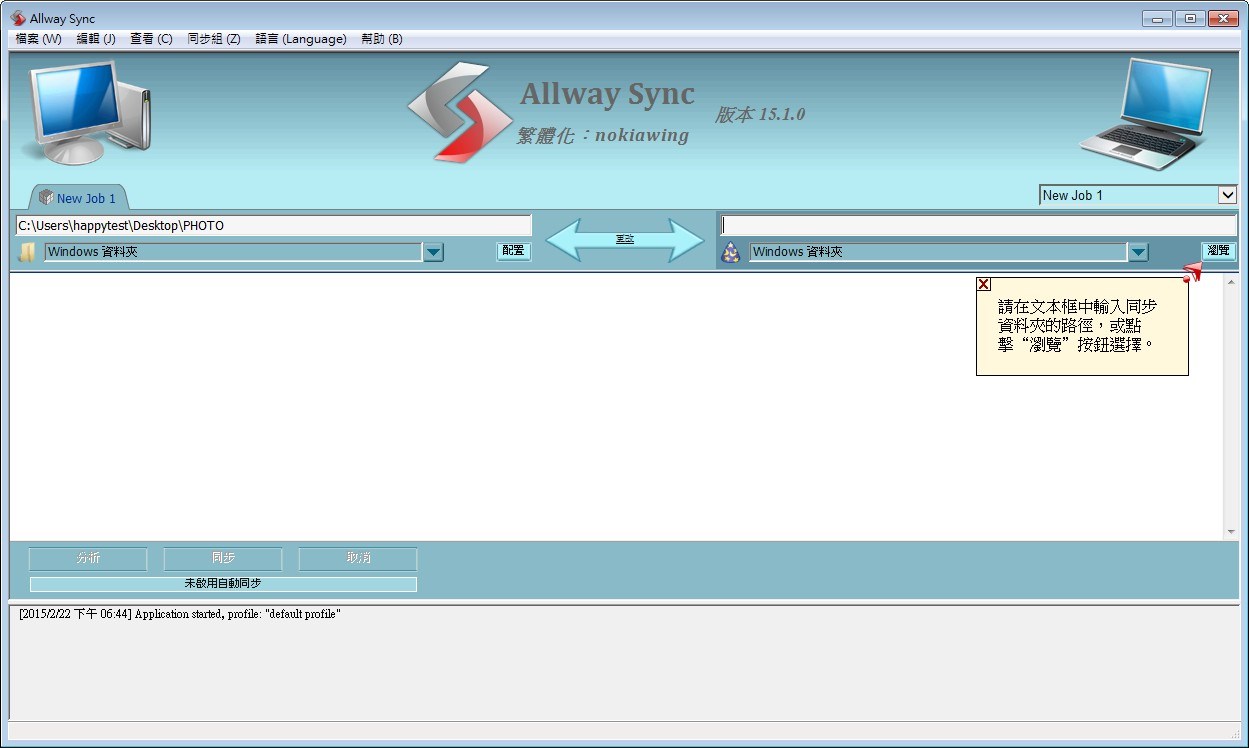
第一次備份建議點分析,它會分析你的設定和檔案會不會有問題,像我因為備份和備份目的地的資料夾名稱不同,所以出現了重要信息,不過這個忽略就可以囉!!因為這軟體是可以支持備份資料夾和目的地資料夾名稱不同。
同步完成,軟體下方會顯示軟體處理的相關訊息,從下方就可以之道是否同步成功,另外還有顯示成功同步的最後時間。
同步完成就可以到備份的目的地看一下設定是不是有完整的自動備份,從資料夾內的檔案還看是完整備份了,檔案也能夠正常開啟。
另外一開始的同步群組沒有開啟自動同步功能,所以要自己開啟自動同步。開啟方式是點擊查看內的選項按鈕
會發現默認配置下會有備份群組的設定,這套軟體的好處是不同的群組可以分開設定同步的方式
自動同步的選項有蠻多個可以選擇的,可以指定接上移動設定自動備份,指定時間間隔同步,檔案變動時同步,電腦空閒達一段時間同步,啟動應用程式同步,退出Windows時同步或是使用任務計畫同步。
指定間隔時間同步可以調整時間間隔,檔案變動時同步可以調整間歇時間和電腦系統空閒達到一段時間後同步則可以指定系統空閒多久後開始同步,是很實用的設定
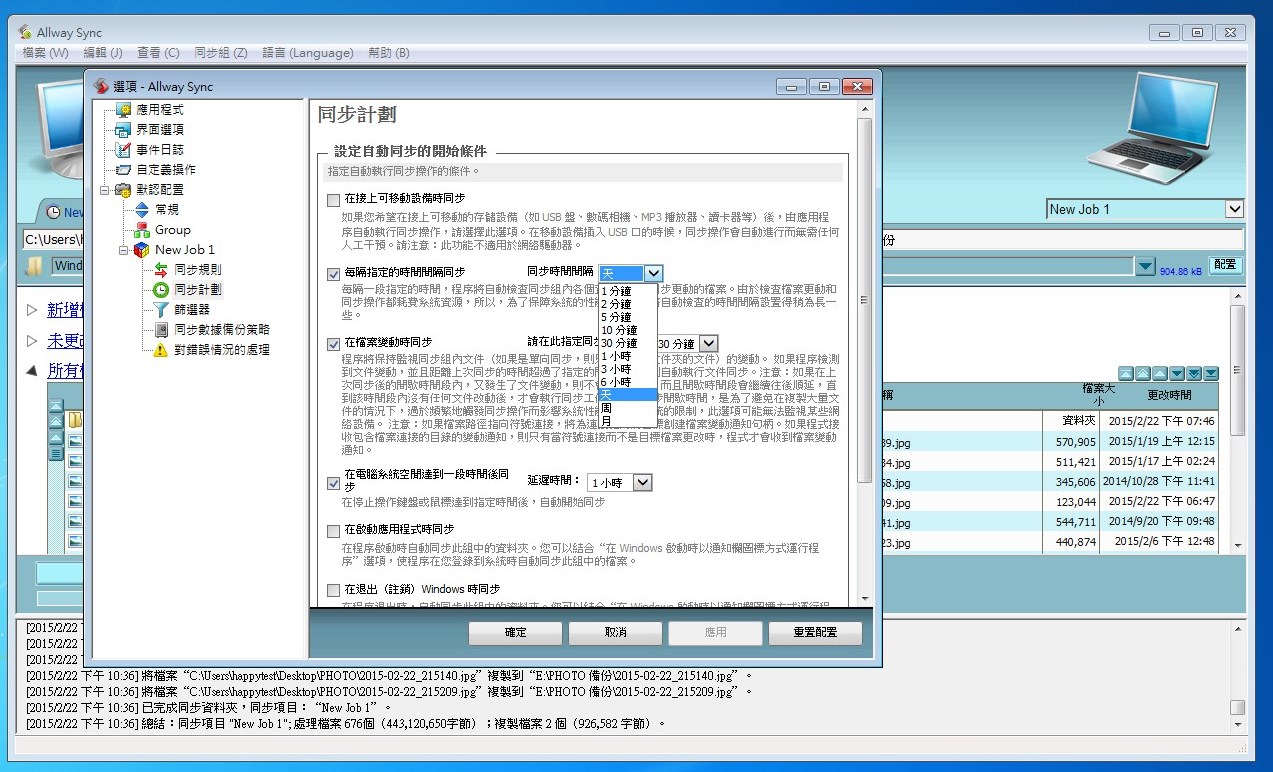
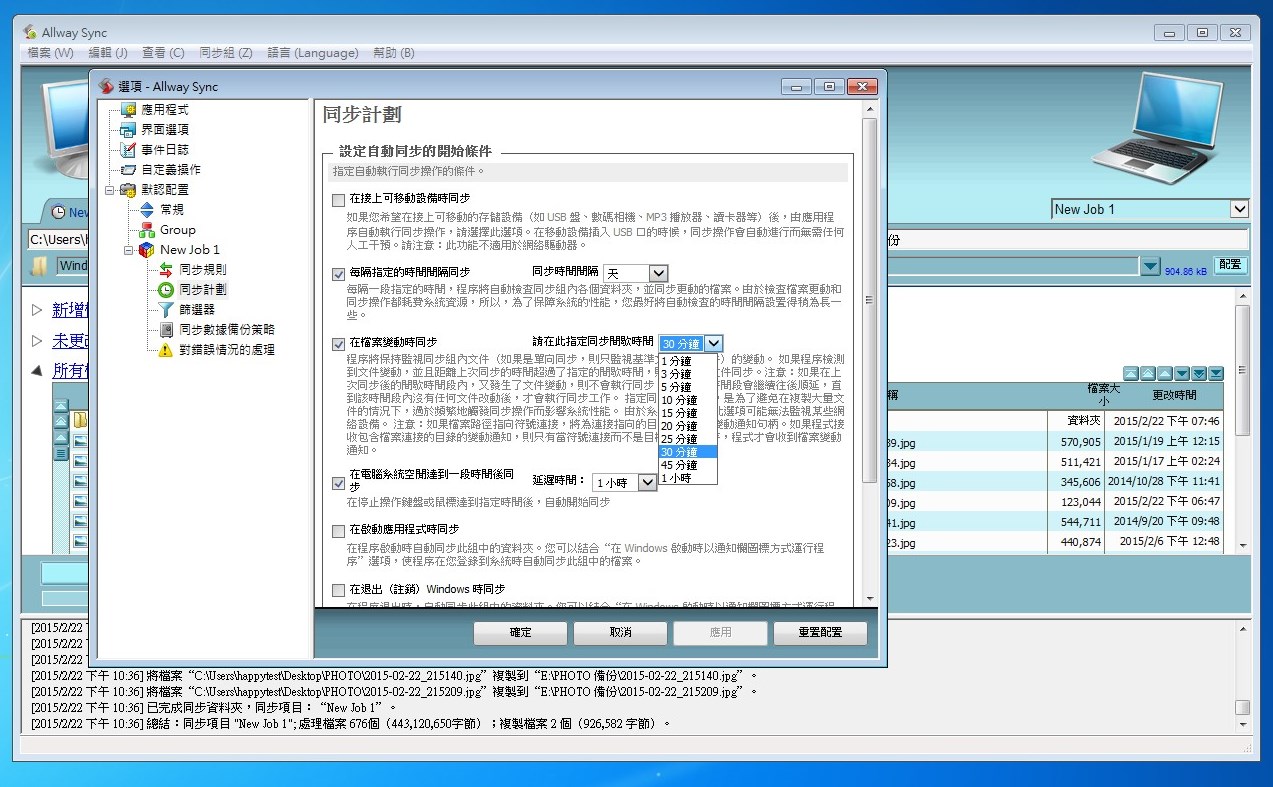
同步的選項蠻多的,可以依據自己的需求設定,我自己比較常用的是接上移動設定自動備份,指定時間間隔同步,檔案變動時同步,電腦空閒達一段時間同步。

另外可以調整同步數據備份的策略,像是刪除的文件要不要保留,檔案覆蓋的方式,要不要保留覆蓋的文件等等,這些都可以依據自己的需求調整
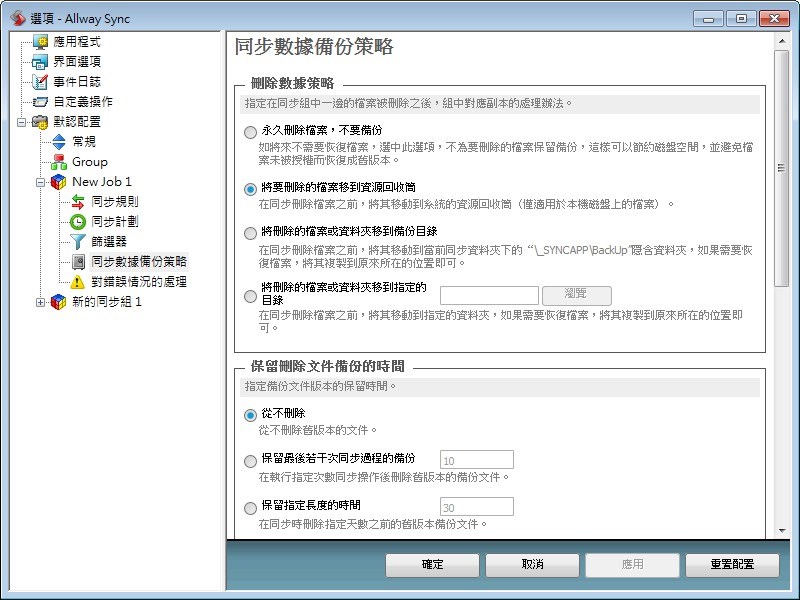

另外備份可以選擇單向備份或是雙向備份,單向備份還可以指定方向,可以依據自己需求調整

備份資料有時候需要不同的備份方式,如果備份軟體只能設定一種備份方式那麼就單調了,這套軟體可以設定不同的同步組,依據不同的資料夾和檔案設定不同的備份差異,像是設定移動裝置專屬的自動同步組和資料夾,照片專用的同步組,重要資料專用的同步組,分開管理分開備份,這樣可以讓你的備份資料更井然有序。
從圖片可以發現我設定了兩個同步組,可以方便管理不同的檔案和資料
因為這套軟體可以設定多個同步組,因此檔案內有可以同步所以同步組的選項,也可以全部暫停。另外可以輸入輸出你的同步配置,這樣就算你要重灌電腦也不用擔心同步組設定要重弄。
查看內有選項設定,另外也可以選擇要不要顯示日誌窗口,還可以更改介面風格
同步組選單內有同步群組的相關設定,像是新增(移除)備份的資料夾,或是新增(刪除)同步的群組

手動備份很麻煩,但是透過軟體來備份就簡單許多了,Allway Sync這套備份軟體是免費的,但是功能頗為齊全,而且操作又很簡單,還有繁體中文介面。同步備份可以用群組管理,並且設定不同的同步方式,一點都不制式化,反而很靈活,使用者可以依據需求改變設定。另外只要設定好自動備份的規則,軟體就會依照你的設定自動備份,再也不用每次備份每次操作一遍,省下許多麻煩。另外我最喜歡的功能是只要接上移動裝置就可以自動備份,這樣真的很方便,像我工作用的隨身碟每天接上電腦就會自動幫我備份一次,就不用擔心資料遺失的問題。現在的硬碟容量越來越大,也越來越便宜,像是WD的綠標系列就是主打資料儲存的,硬碟搭配自動備份軟體,就能夠輕鬆備份更多的資料,方便又簡單。